C4D+OC-气垫套装场景渲染图文教程发布时间:2022年02月21日 08:01
虎课网为您提供C4D版块下的C4D+OC-气垫套装场景渲染图文教程,本篇教程使用软件为C4D(R19),难度等级为中级拔高,下面开始学习这节课的内容吧!
本节课讲解化妆品套装建模渲染,教程中使用的软件为CINEMA 4D(简称C4D)+ Octane渲染器 + Photoshop(简称PS),同学们可以在下方评论区进行留言,老师会根据你们的问题进行回复。

学完本课内容后,同学们可以根据下图作业布置,在视频下方提交作业图片,老师会一一解答。
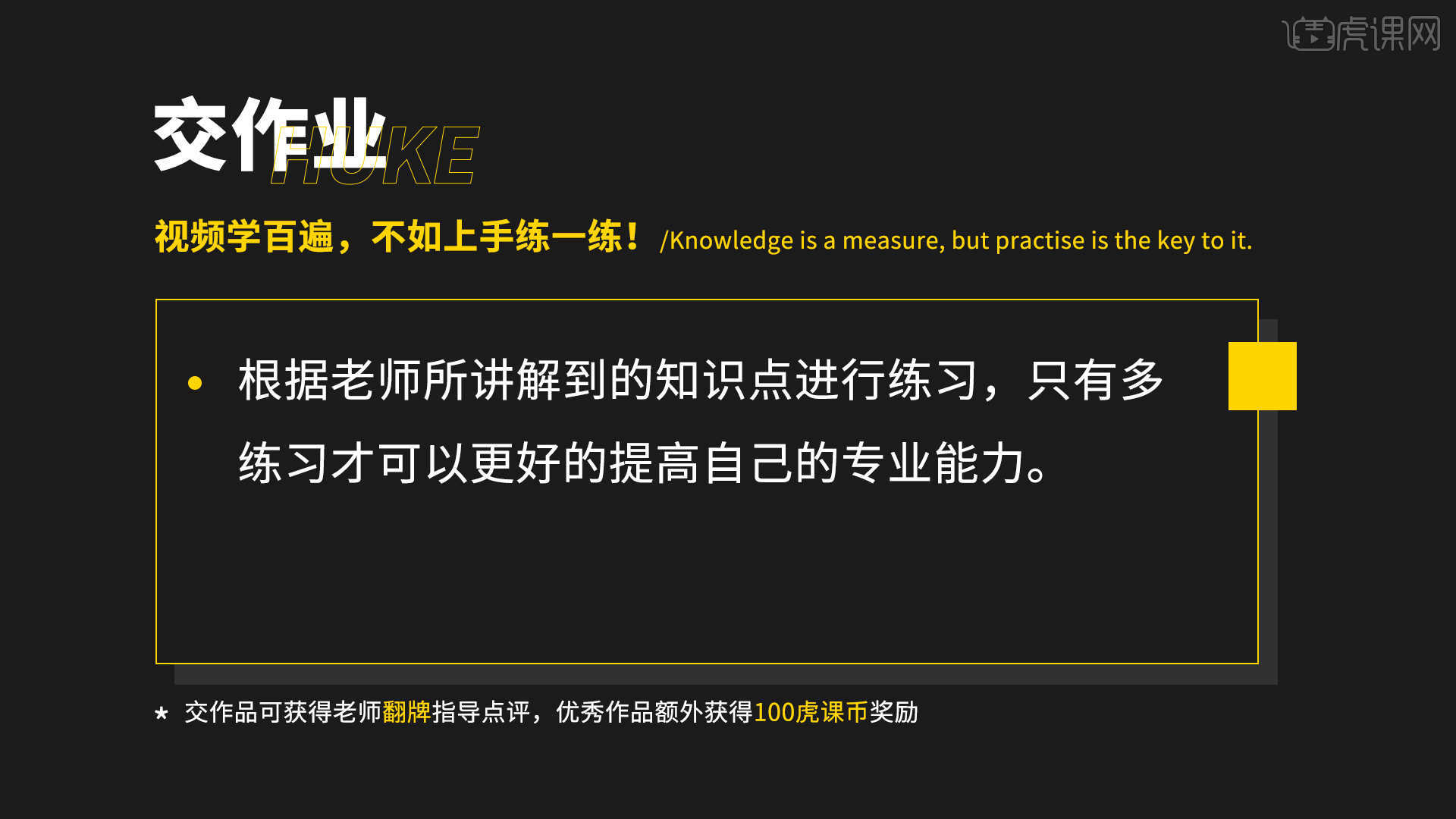
那我们开始今天的教程吧。
1.将效果图放在一侧以便参考,新建【漫射材质】,将材质拖给地面,调整【漫射】颜色为浅黄色,如图所示。
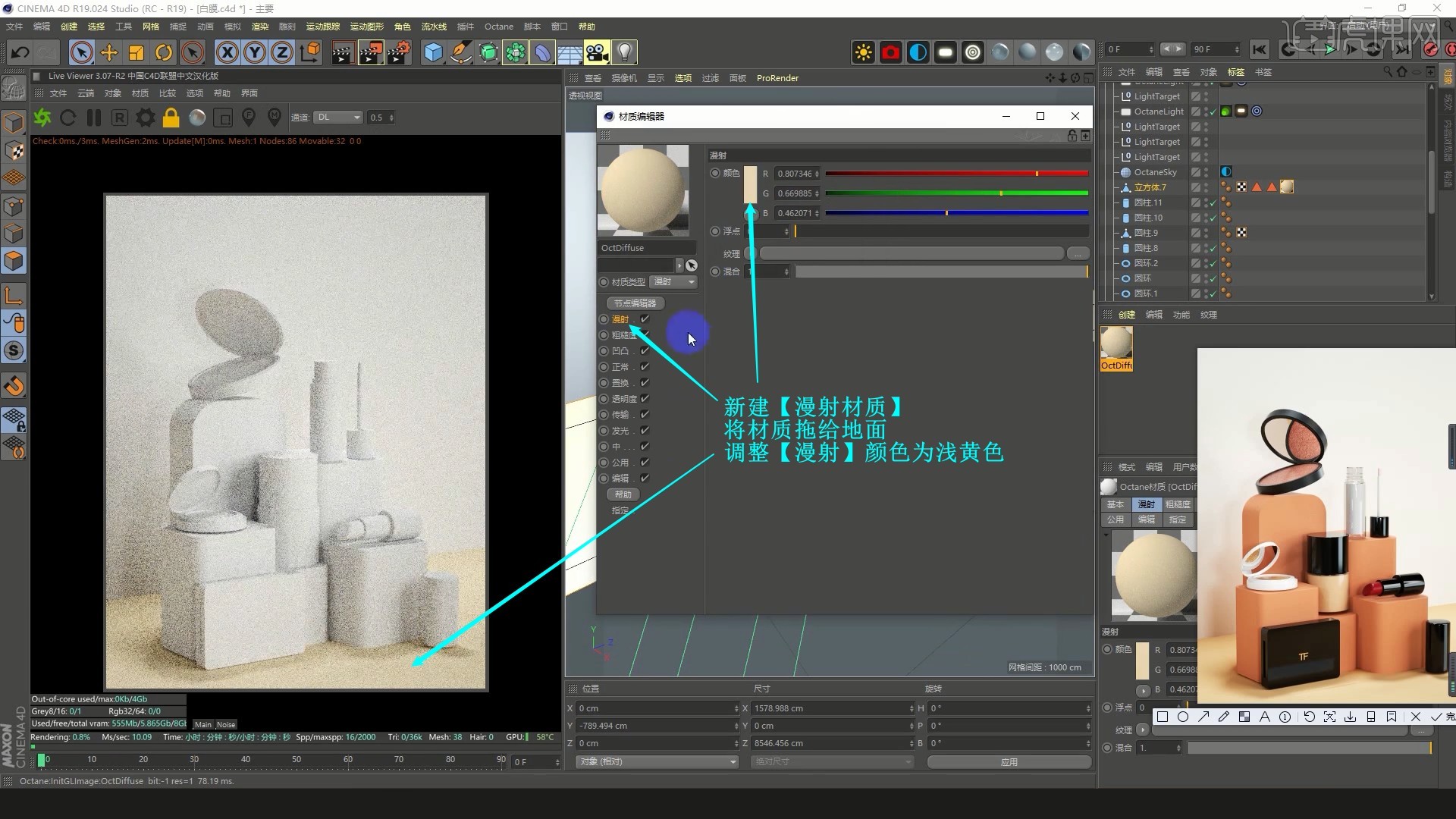
2.打开【节点编辑器】,拖入噪波贴图并连接对应节点,添加【纹理投射】,调整S.X为0.1,如图所示。
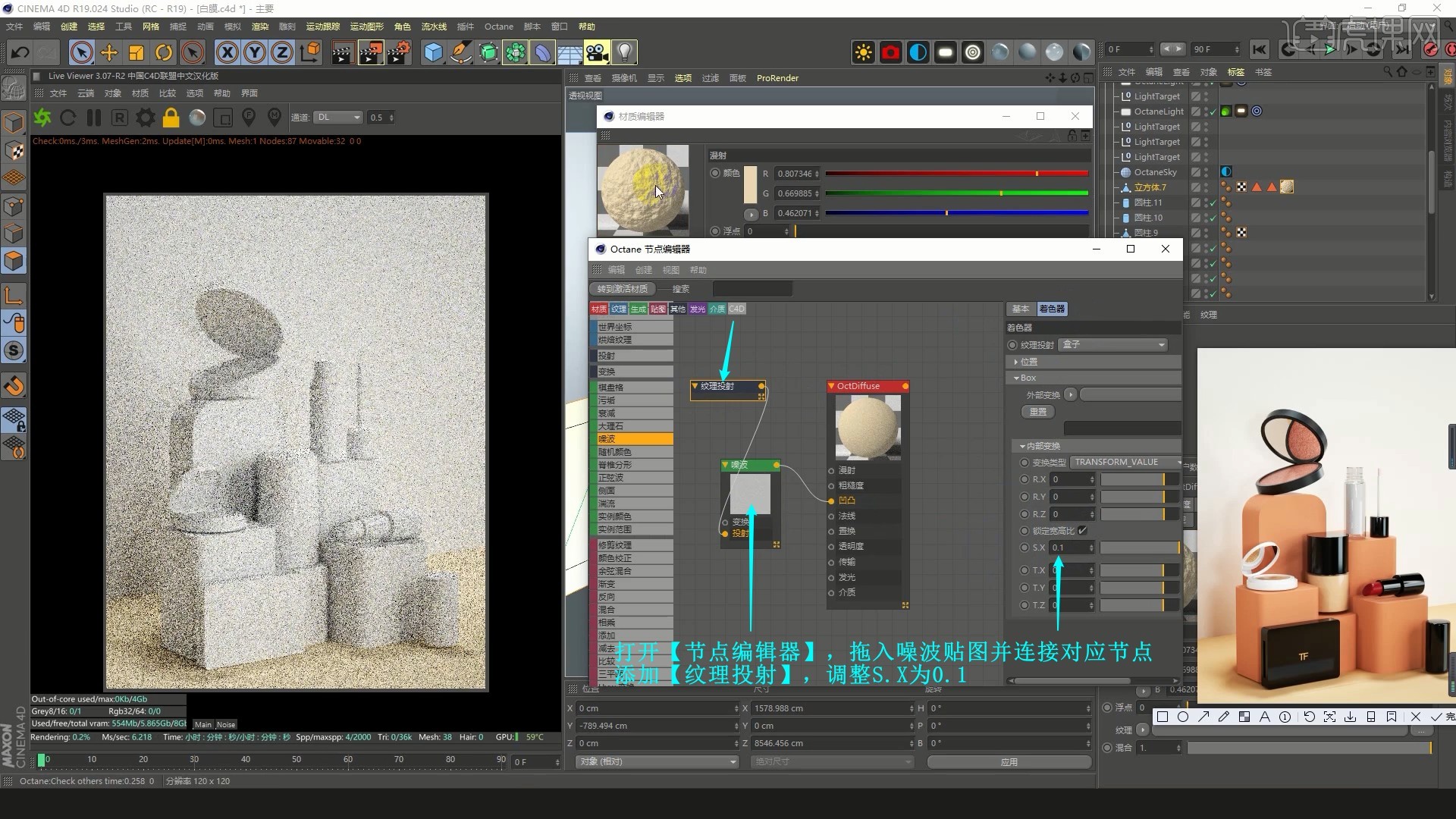
3.设置纹理标签的投射为平直,【移动并复制】材质,将材质拖给墙面,调整【漫射】颜色为灰色,如图所示。
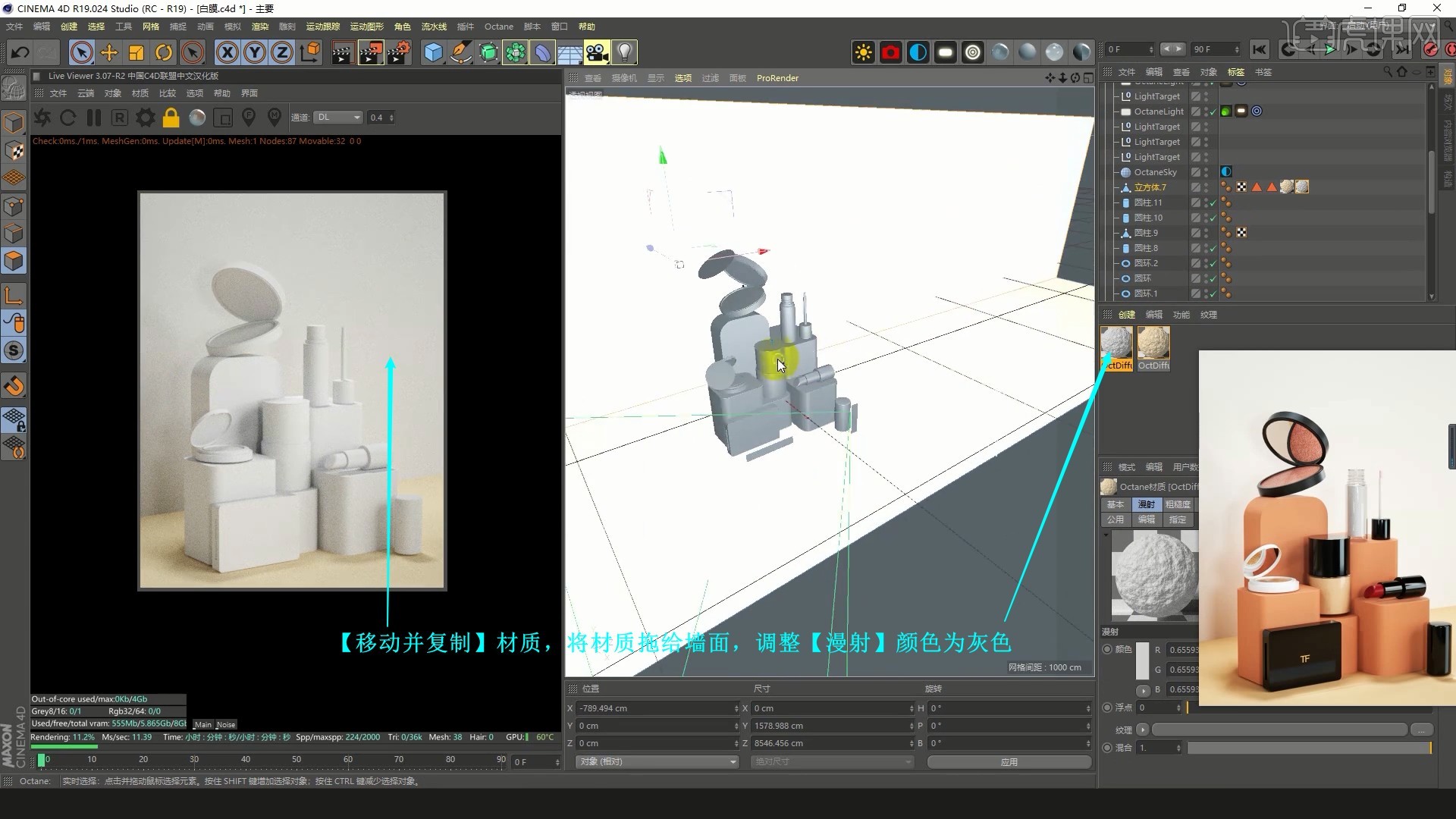
4.【移动并复制】材质,将材质拖给所有底部的立体模型,调整【漫射】颜色为橙色,如图所示。
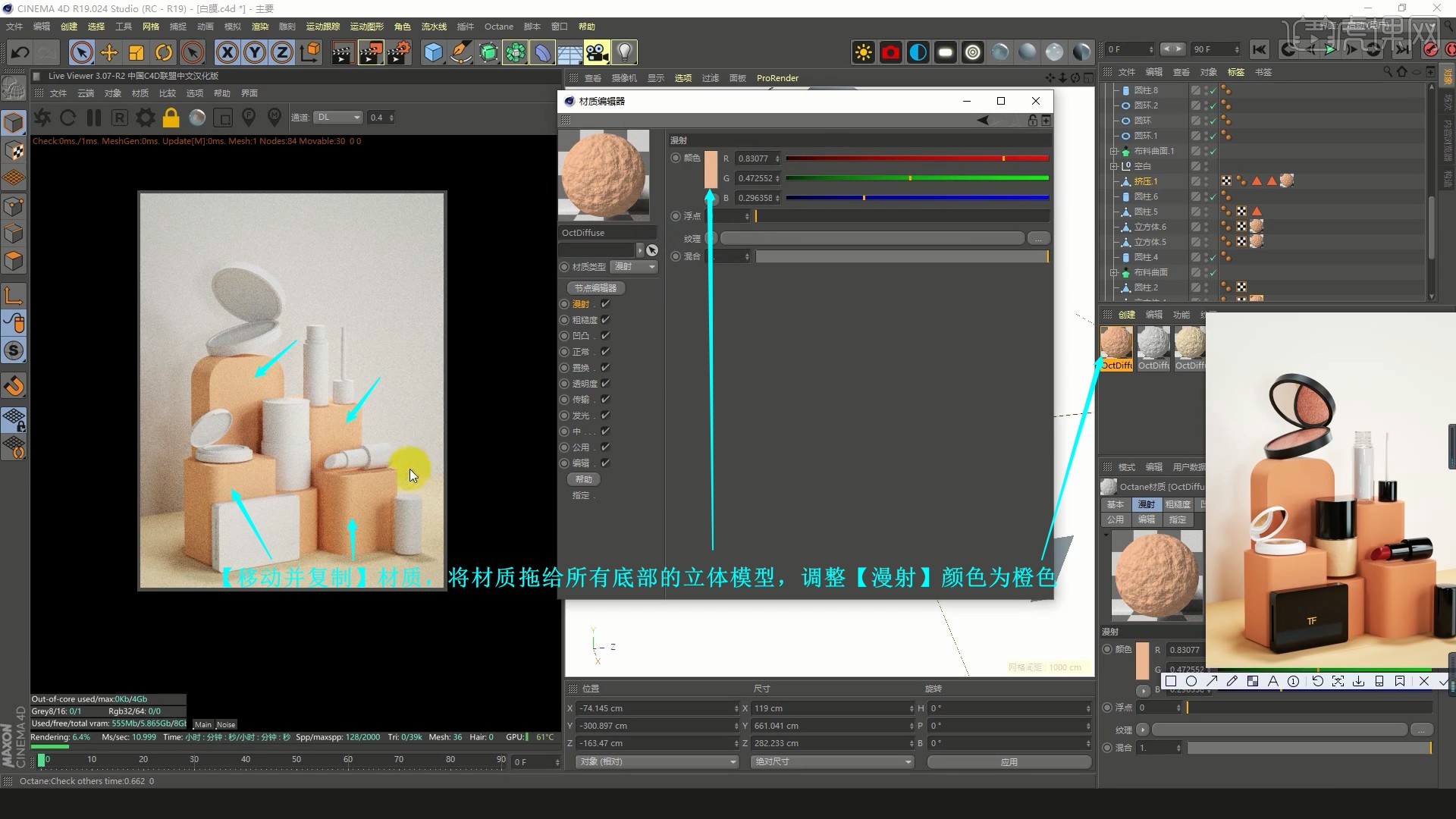
5.新建【光泽材质】,调整【漫射】颜色为黑色,【索引】为1.6,调整出黑色塑料材质,将材质拖给盖子模型,如图所示。
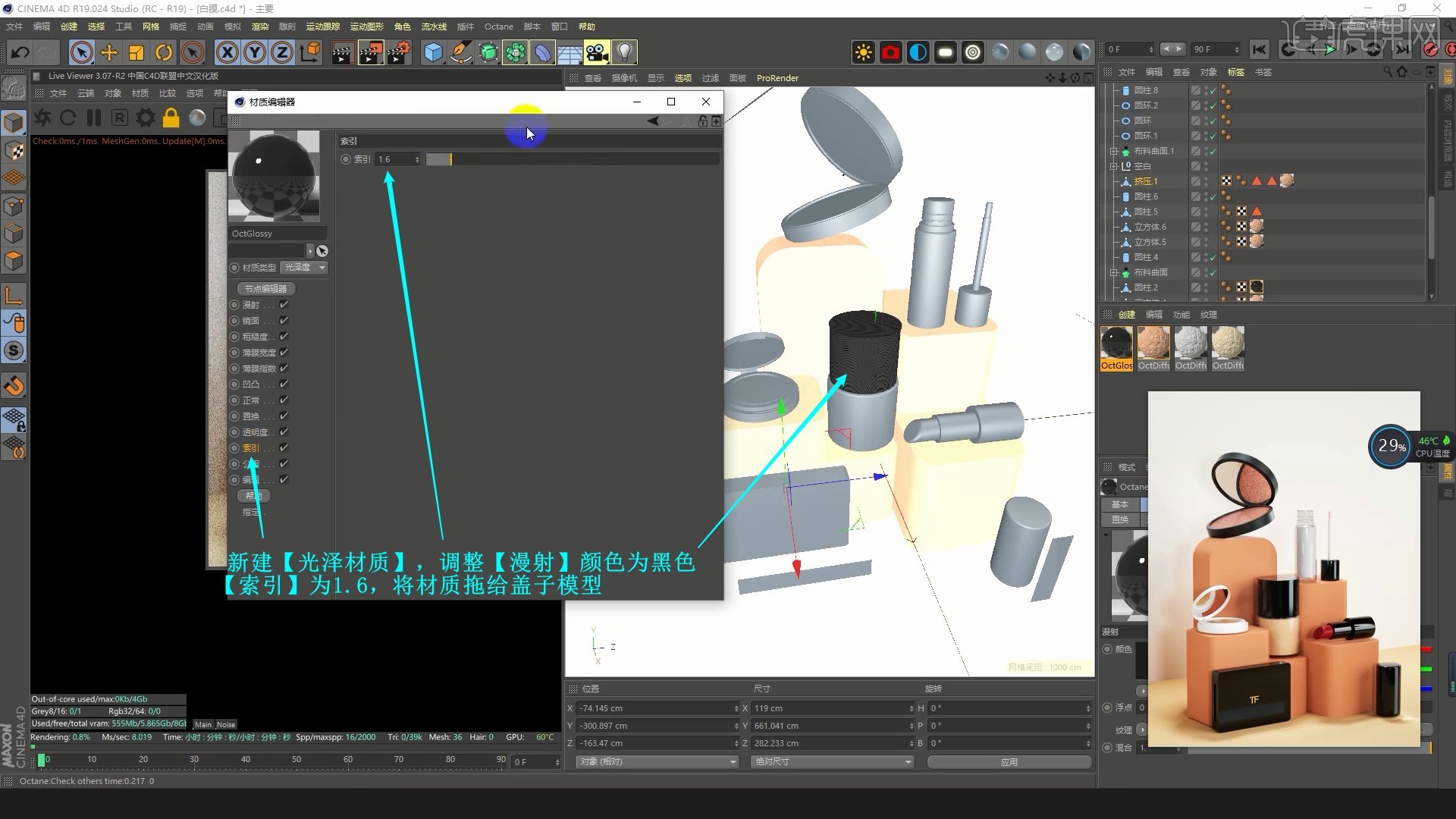
6.同理为所有盖子以及下方两个立体模型添加黑色塑料材质,新建【光泽材质】,调整【索引】为1,取消勾选【漫射】得到玻璃材质,拖给镜面的选集,如图所示。
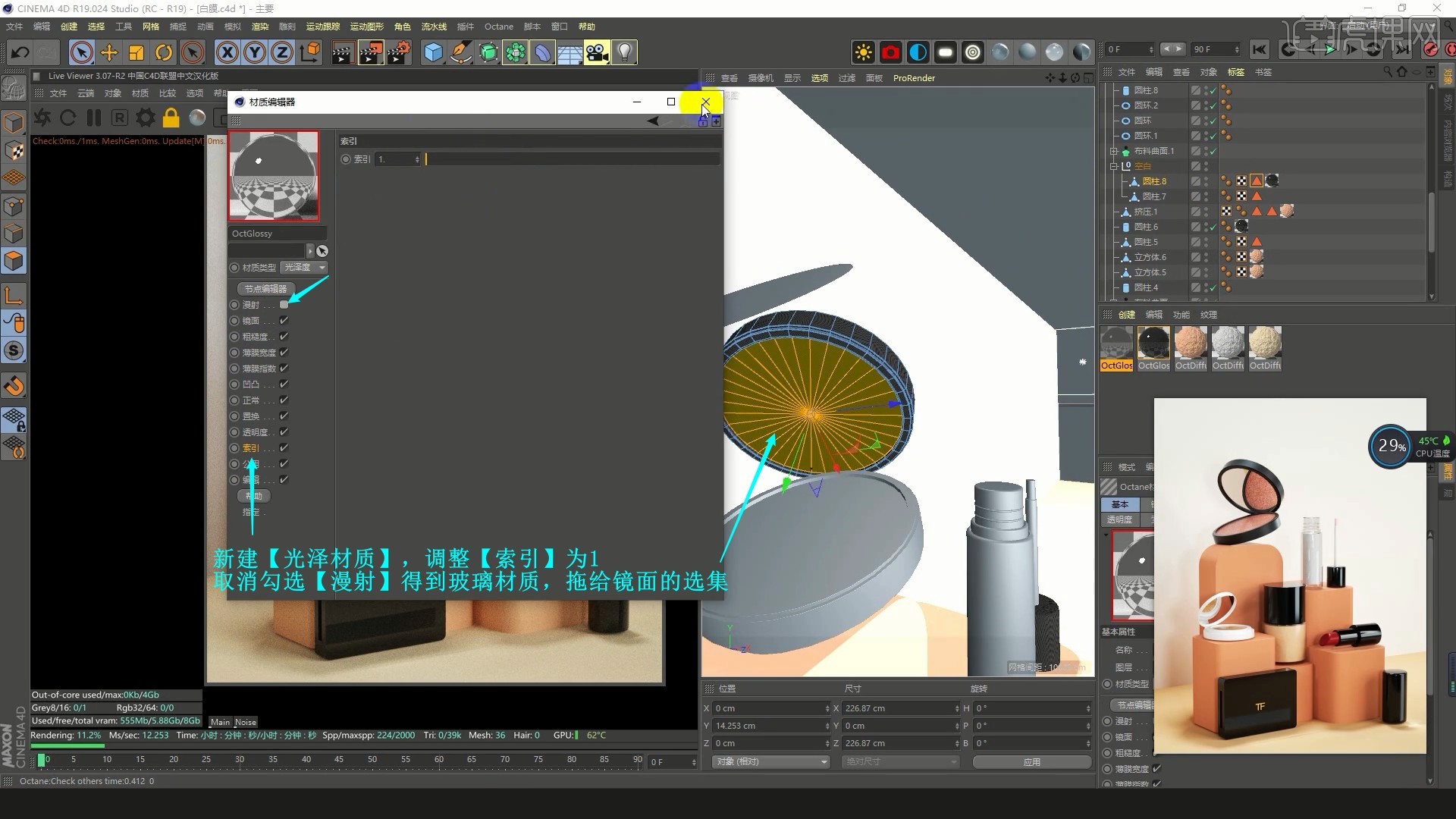
7.新建【光泽材质】,打开【节点编辑器】并拖入粉底的贴图和噪波贴图,添加【投射】和【渐变】标签,连接对应节点,调整【渐变】渐变色来调整材质的渐变效果,将材质拖给粉底的选集,如图所示。
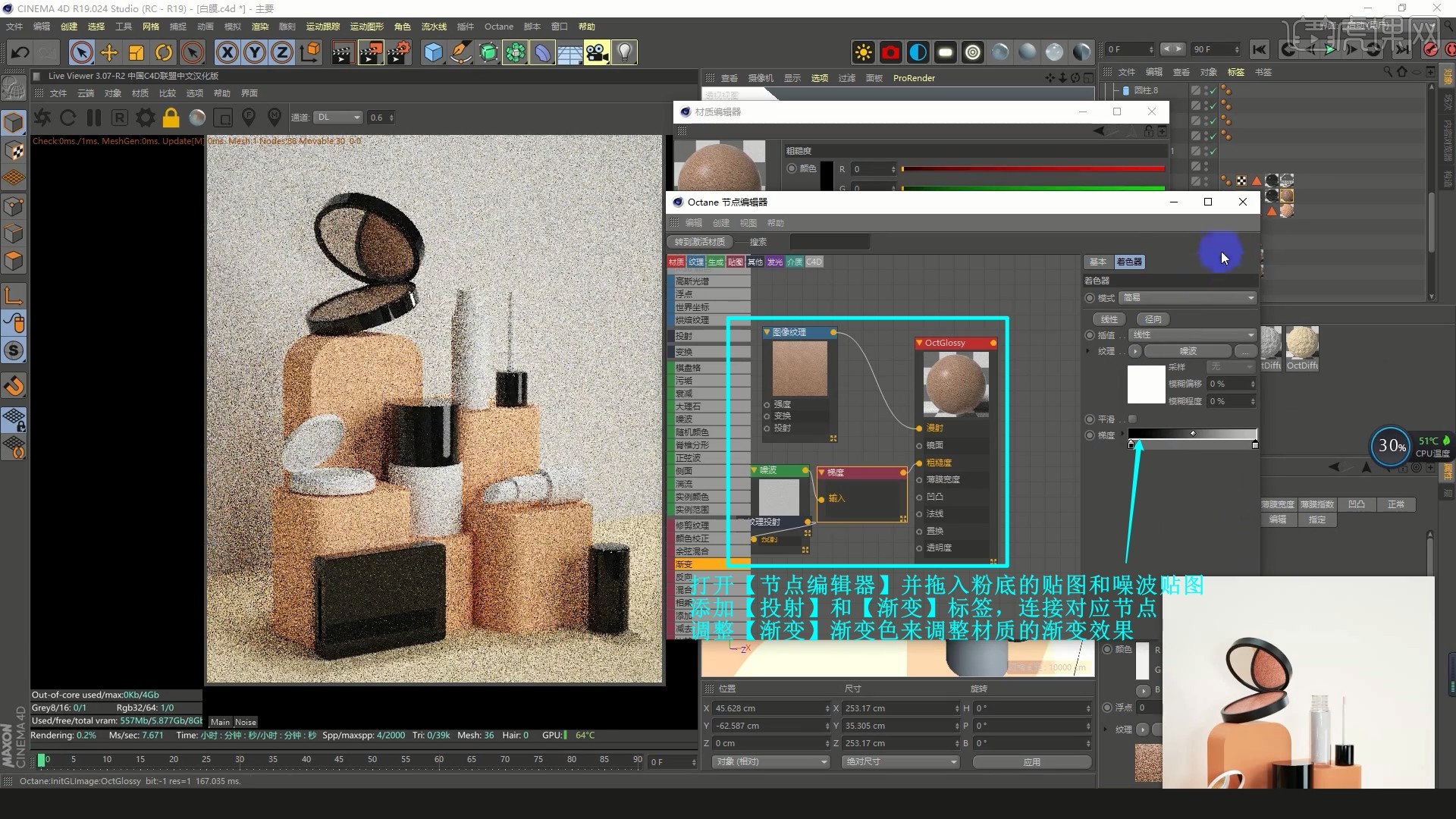
8.添加【色彩校正】标签并连接对应节点,调整色相和饱和度使粉底材质偏红色,如图所示。
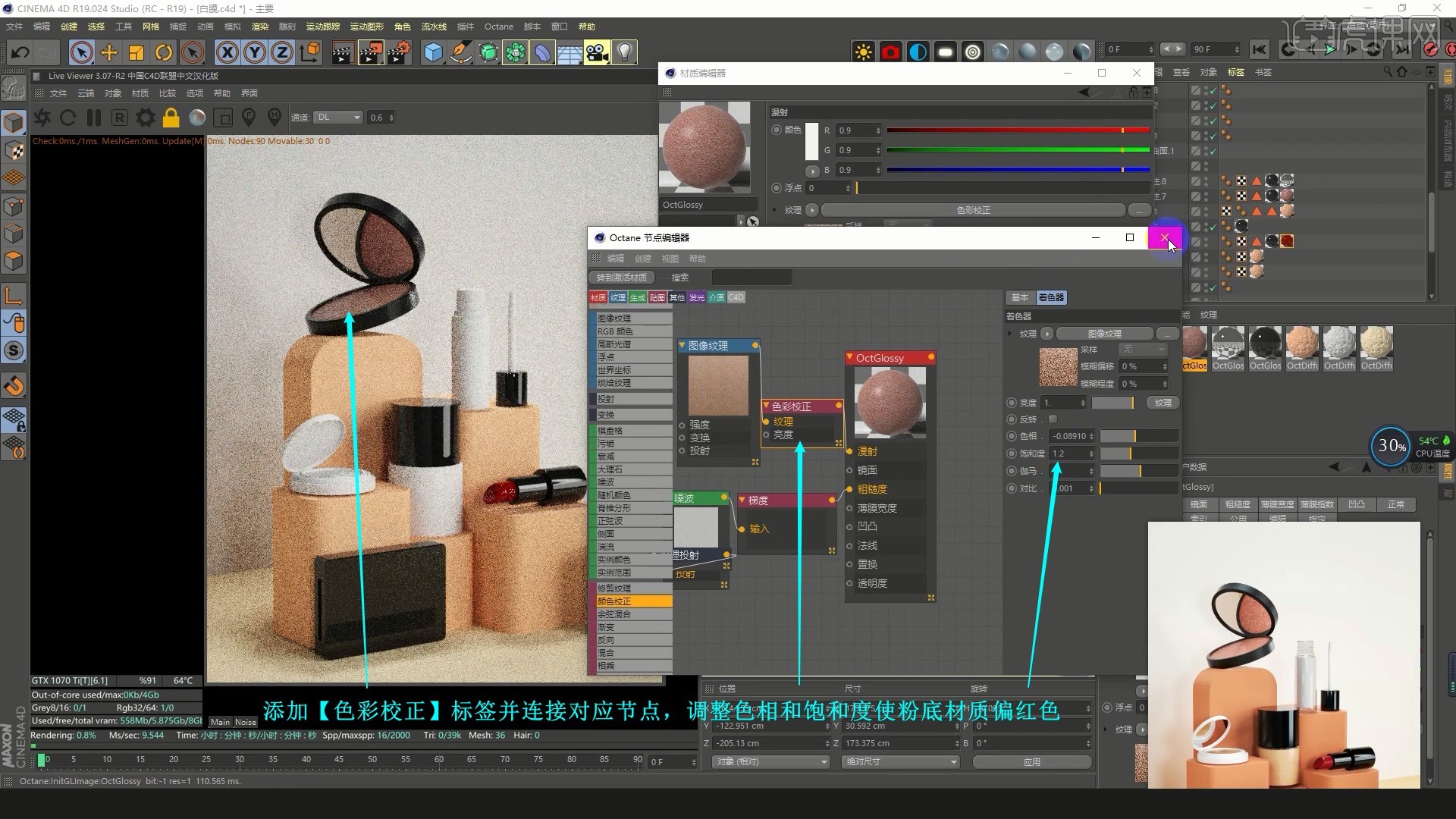
9.同理为其他模型添加对应的材质,具体可参考视频内老师的调整。
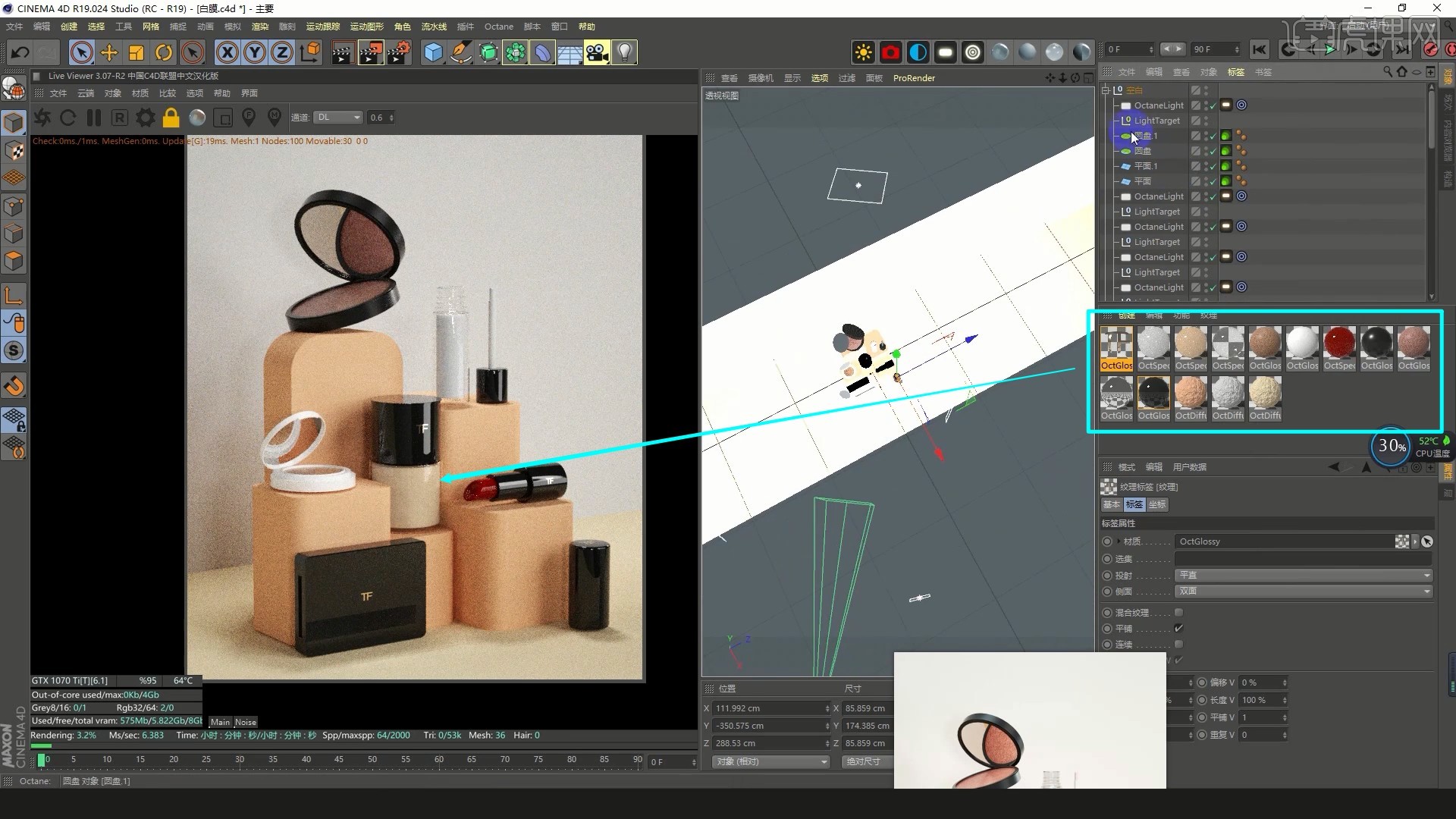
10.接下来进行打光,新建【OctaneSky】,拖入HDRI文件,设置类型为浮点,如图所示。
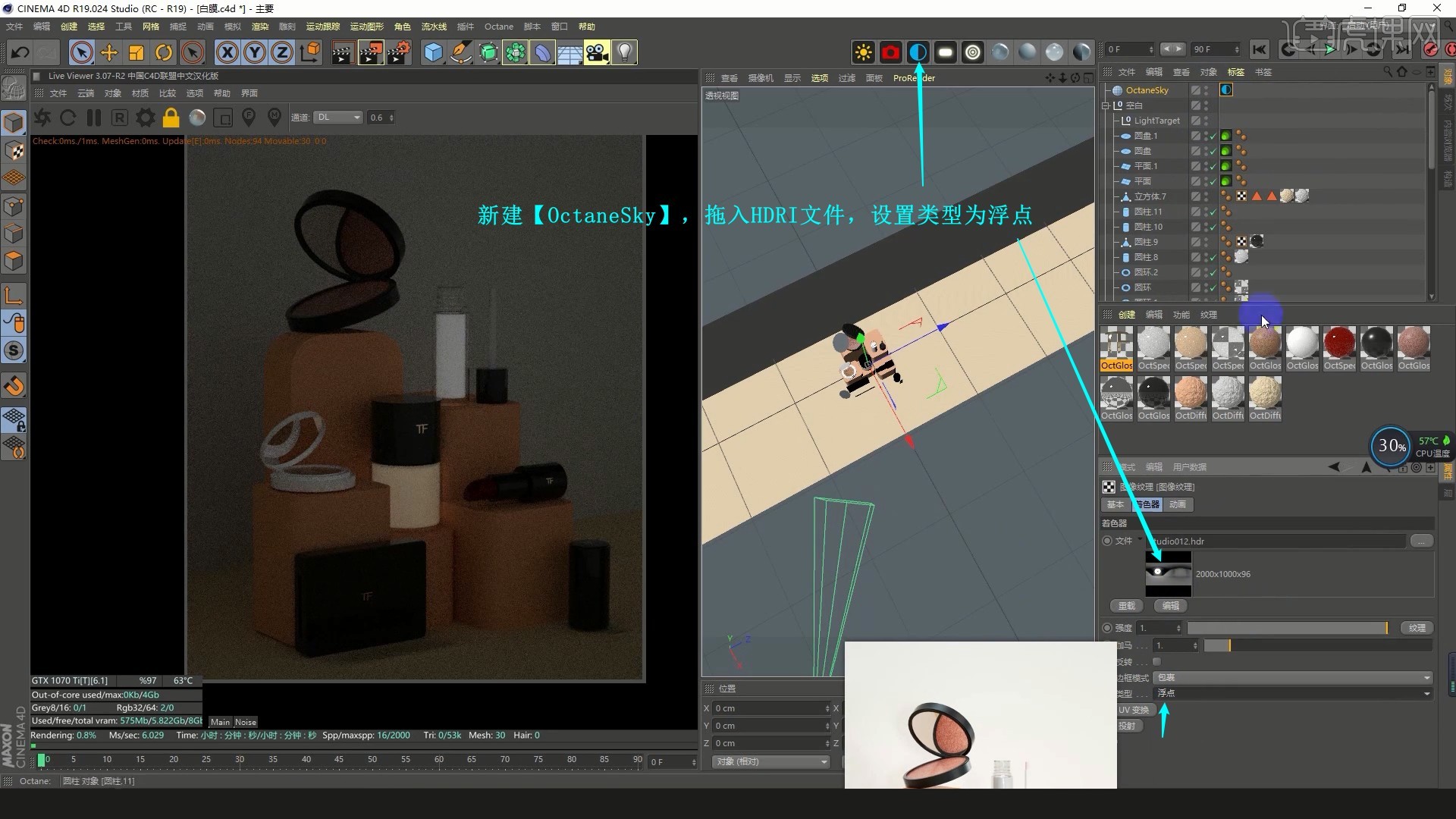
11.调整旋转角度来调整光影,然后新建【区域光】,调整位置角度和大小,功率为30,从右侧打亮场景,如图所示。

12.【移动并复制】区域光至左侧,功率为5,为暗面补光,如图所示。

13.新建【区域光】,类型为纹理,功率为5,由上至下打亮,如图所示。

14.新建【漫射材质】,将材质拖给小平面,添加【纹理发光】【渐变】,连接对应节点,调整【纹理发光】功率为1,调整【渐变】,类型为二维-U,做出产品的高光,如图所示。

15.同理为各个小平面或圆盘添加发光材质,打出产品的高光,然后新建【平面】,调整位置大小和角度,同样添加发光材质,打出产品的高光,如图所示。

16.为平面添加【对象标签】,取消摄像机可见性和阴影可见性,隐藏平面,如图所示。

17.同理使用添加发光材质的平面补充产品上的高光光影,如图所示。

18.可通过【渐变】标签调整灯光由明到暗的渐变效果,如图所示。

19.同理打出其他产品上对应的高光,然后【移动并复制】整体打亮的区域光并调整,功率为80,如图所示。

20.【复制】此区域光并缩小,功率为1000,使高光更硬一些,如图所示。

21.【移动并复制】区域光并调整,功率为50,为暗面补光,如图所示。

22.选择【纹理-c4doctane-图像纹理】,添加纹理贴图,调整灯光效果,如图所示。

23.打开【渲染设置】,调整【输出】的宽度和高度为1000×1300像素,如图所示。

24.调整【Octane设置】中最大采样为2000,镜头为Kodachrome_25,如图所示。

25.渲染导出,使用PS打开,选择【滤镜-Camera Raw滤镜】,调整【基本】中的参数整体调整,如图所示。

26.调整【色调曲线】中高光为+2,暗调为+10,阴影为+8,【确定】使用滤镜,如图所示。

27.使用【修补工具】修去地面有瑕疵的反光,如图所示。

28.使用【仿制图章工具】修理细节,如图所示。

29.添加【颜色查找】,3DLUT文件为KD-LUT-011.cube,降低图层的不透明度至62%,调整整体色调,如图所示。

30.添加【色彩平衡】,调整中间调和高光的偏色,如图所示。

31.添加【色相/饱和度】,调整饱和度为-17,即可完成制作,如图所示。

32.回顾本节课所讲解到的内容,同学们可以在下方评论区进行留言,老师会根据你们的问题进行回复。

33.最终效果如图所示,视频学百遍,不如上手练一练!你学会了吗?

以上就是C4D+OC-气垫套装场景渲染图文教程的全部内容了,你也可以点击下方的视频教程链接查看本节课的视频教程内容,虎课网每天可以免费学一课,千万不要错过哦!



















